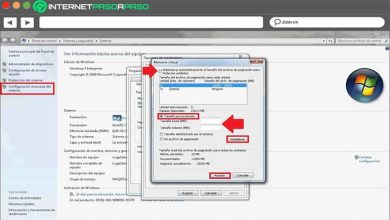Come trovare e sostituire il testo con caratteri speciali in Word
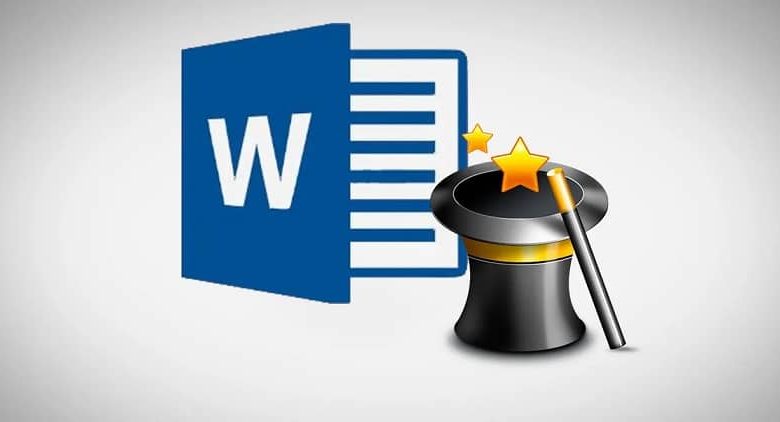
In questo modo, non importa quante pagine devi modificare, quanti documenti devi modificare, puoi farlo in pochi minuti. Poiché, con l’opzione di ricerca, possiamo accelerare notevolmente il processo e come dice un vecchio proverbio: il tempo è denaro e su Internet è estremamente vero.
Per questo motivo, ti lascio questo tutorial passo passo per modificare il testo con caratteri speciali in Word con il motore di ricerca per sostituirlo, che è un’opzione che potrebbe sicuramente rivelarsi utile per un gran numero di attività, soprattutto per quelle persone. Funzionano abbastanza con la suite per ufficio di Microsoft.
Allo stesso modo, Word ha un gran numero di trucchi che puoi imparare sul nostro blog ogni giorno. Puoi imparare come inserire intestazioni e piè di pagina, il che è abbastanza utile, per tradurre un documento Word dall’inglese allo spagnolo senza utilizzare programmi di terze parti o essere connesso a Internet.
Come sostituire il testo con caratteri speciali in Word
Nel caso in cui non riesci a vedere i caratteri speciali nel tuo documento, dovrai attivarli. Per questo è necessario fare clic sul pulsante Mostra / Nascondi che puoi vedere nella barra multifunzione. Per aiutarti a localizzarti un po’ meglio, l’icona è molto simile a quella del paragrafo.
Quello che dovresti fare è andare alla scheda » Home » e quindi fare clic su » Sostituisci «. Puoi farlo anche premendo il tasto Ctrl + H.
Si apre una piccola finestra. Andremo alla scheda » Sostituisci «. Qui nel primo riquadro andremo a scrivere cosa vogliamo trovare da sostituire.
Nella seconda casella dobbiamo scrivere la parola che andremo ad aggiungere in sostituzione della precedente.
Successivamente, dovrai fare clic su «Sostituisci tutto» per avviare il processo.

Trova e sostituisci caratteri speciali in Word
Imparare a trovare e sostituire in Word è fondamentale, poiché in molte occasioni ci troviamo di fronte a lavori che altrimenti non sarebbero pratici da svolgere. Immagina di dover modificare un rapporto e cambiare alcune parole, o di voler aggiungere caratteri cinesi in Word o di dover scrivere equazioni e formule matematiche in Word.
Questo rapporto è considerevolmente lungo, occupa diverse pagine e potrebbe essere necessario modificare una singola parola. Può diventare piuttosto noioso, giusto? Quindi per questo questo tutorial per trovare e sostituire i caratteri in Word funziona abbastanza bene .
Grazie a questo tutorial potrai risparmiare molto tempo ed evitare errori. Poiché quando cerchiamo manualmente le parole che vogliamo sostituire c’è sempre la possibilità che ne manchi una.
La parola ci dà troppe possibilità. Dalla possibilità di creare margini, testo e numeri di pagina alla possibilità di convertire un file PowerPoint in Word in modo molto rapido, semplice e senza dover utilizzare più programmi nel processo.
Ricorda che se hai altre domande su come trovare e modificare il testo con caratteri speciali in Word puoi lasciarlo un po’ più in basso nella casella dei commenti e saremo felici di aiutarti il più possibile.